在日常使用 CAD 软件的过程中,有时我们需要绘制固定尺寸的矩形,从而满足设计需求,进一步提高我们的工作效率。那么大家知道具体应该怎么操作吗,下面就让小编带着大家一起来看看吧。
具体步骤如下:
首先打开 CAD 软件,并点击矩形工具,或者输入 REC 矩形命令。
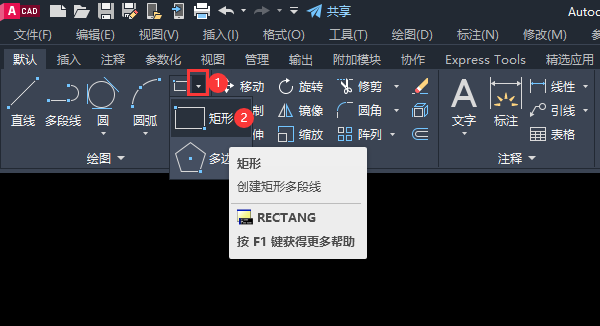
然后用鼠标在绘图区域上点击一次,作为绘制矩形的起点。
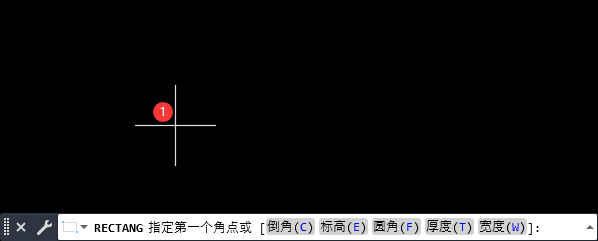
接下来,在命令行中输入 @500,200,并按下空格键。
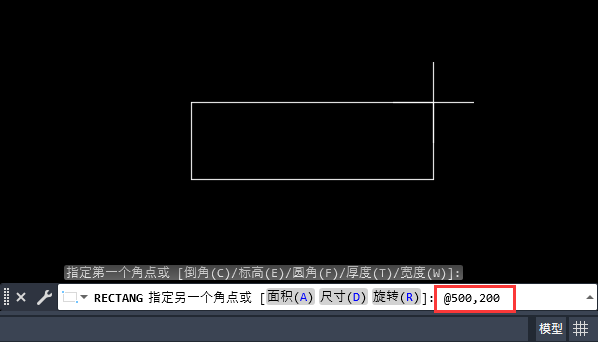
这样一个长为 500,宽为 200 的矩形就生成了。@500,200 表示 X 坐标在前,Y 坐标在后。其中,X 代表水平方向,Y 代表垂直方向。因此,水平方向的长度为 500,垂直方向的宽度为 200。如果大家想绘制其他尺寸的矩形,只需要对其中的数值进行替换就可以了。
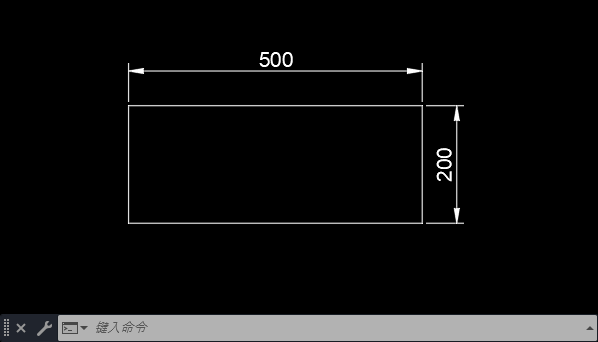
以上就是关于 “怎么用 CAD 画固定的矩形大小” 的全部内容了,自学土木网希望对您的 CAD 学习有所帮助。
文章内容来源于网络,不代表本站立场,若侵犯到您的权益,可联系多特删除。(联系邮箱:9145908@qq.com)
 近期热点
近期热点
 最新资讯
最新资讯